手机如何快速通过192.168.0.1地址登录并设置路由器?
在数字化生活日益普及的今天,家庭网络成为了连接我们与世界的重要桥梁。路由器,作为这一桥梁的核心枢纽,其设置与管理直接关系到网络连接的稳定性、安全性以及使用的便捷性。对于大多数家庭用户而言,“192.168.0.1”这个IP地址并不陌生,它通常被用作多数品牌路由器的默认登录地址,用于通过手机等移动设备访问并配置路由器的各项功能。接下来,我们就从几个关键维度出发,深入探讨如何通过手机登录“192.168.0.1”来设置和管理您的路由器。

一、准备工作:确保设备连接
在进行任何路由器设置之前,首要任务是确保您的手机已经成功连接到路由器的Wi-Fi网络。这通常意味着您需要在手机的无线局域网设置中,找到并选中与您路由器名称(SSID)相匹配的Wi-Fi信号,输入密码(如果设置了的话)进行连接。一旦连接成功,手机就能通过“192.168.0.1”这个IP地址与路由器进行通信了。
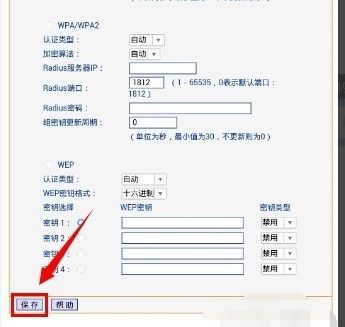
二、打开手机浏览器,输入IP地址
完成设备连接后,下一步是打开手机上的浏览器(如Safari、Chrome等),在地址栏中输入“192.168.0.1”并访问。请注意,部分路由器可能会使用不同的默认登录地址,如果“192.168.0.1”无法访问,建议查阅路由器的使用手册或在其底部标签上查找正确的IP地址。
三、登录界面与身份验证
输入IP地址并访问后,您应该会看到一个登录界面,要求输入用户名和密码。大多数路由器的默认用户名和密码都是“admin”,但也有一些品牌或型号会采用其他预设值或要求用户在首次使用时自行设置。如果忘记了密码,可能需要通过路由器的重置按钮来恢复到出厂设置,但请注意,这将清除所有自定义设置。
四、路由器设置界面概览
成功登录后,您将进入路由器的管理界面,这里包含了丰富的设置选项,可以大致分为以下几类:
1. 网络设置:包括Wi-Fi名称(SSID)和密码的修改,无线频段(2.4GHz或5GHz)的选择,以及网络加密方式的设置等,直接关系到无线网络的连接性和安全性。
2. 连接管理:查看当前连接到路由器的设备列表,并可以对设备进行限制或限速等操作,有助于提升网络性能,防止未授权访问。
3. 高级设置:包括DHCP服务、静态IP分配、端口转发、VPN配置等高级功能,适合有特定网络需求的用户。
4. 安全设置:设置防火墙规则,开启或关闭WPS功能,修改管理密码以增强路由器的安全性。
5. 系统状态与日志:查看路由器的当前状态、网络统计数据以及历史日志,有助于故障排查和性能监控。
五、实用设置案例
修改Wi-Fi密码
在“网络设置”中找到“无线设置”或类似选项。
点击进入,可以看到当前Wi-Fi的名称(SSID)和密码。
修改密码部分,输入您希望设定的新密码,注意密码复杂度以提高安全性。
点击“保存”或“应用”按钮,使更改生效。
设备限速
进入“连接管理”或“设备管理”界面。
查看当前连接的设备列表,找到需要限速的设备。
点击设备名称进入详细设置页面,找到“限速”或“带宽限制”选项。
根据需要设置上传和下载的速率限制,点击“保存”即可。
六、安全与维护
定期更新固件:访问路由器的“系统升级”或“固件更新”页面,检查是否有新版本的固件可用,及时更新以提升路由器的性能和安全性。
复杂密码管理:使用强密码并定期更换,避免使用默认密码或容易被猜到的密码组合。
关闭不必要的服务:如远程管理、UPnP(除非必要)等,减少潜在的安全风险。
定期清理日志:清理不必要的系统日志,保持路由器运行的流畅性。
七、结语
通过手机登录“192.168.0.1”进行路由器设置,不仅能够让我们轻松管理家庭网络,还能根据实际需求进行个性化配置,提升网络的稳定性和安全性。然而,值得注意的是,随着技术的不断进步,路由器的管理界面和功能也在不断迭代,因此建议用户经常查阅最新的使用手册或在线资源,以充分利用路由器的全部功能。希望本文能为您的路由器设置之路提供有益的参考和帮助。
-
 一键掌握:用手机登录192.168.0.1轻松管理WiFi设置资讯攻略11-05
一键掌握:用手机登录192.168.0.1轻松管理WiFi设置资讯攻略11-05 -
 如何在手机上登录192.168.0.1资讯攻略11-04
如何在手机上登录192.168.0.1资讯攻略11-04 -
 解锁网络潜能:全面掌握192.168.0.1路由器设置技巧资讯攻略10-29
解锁网络潜能:全面掌握192.168.0.1路由器设置技巧资讯攻略10-29 -
 腾达路由器无线桥接设置:轻松实现网络无缝扩展资讯攻略11-08
腾达路由器无线桥接设置:轻松实现网络无缝扩展资讯攻略11-08 -
 轻松学会:如何修改移动光猫登录密码资讯攻略12-07
轻松学会:如何修改移动光猫登录密码资讯攻略12-07 -
 192.168.1.1路由器登录设置页面入口资讯攻略11-07
192.168.1.1路由器登录设置页面入口资讯攻略11-07











